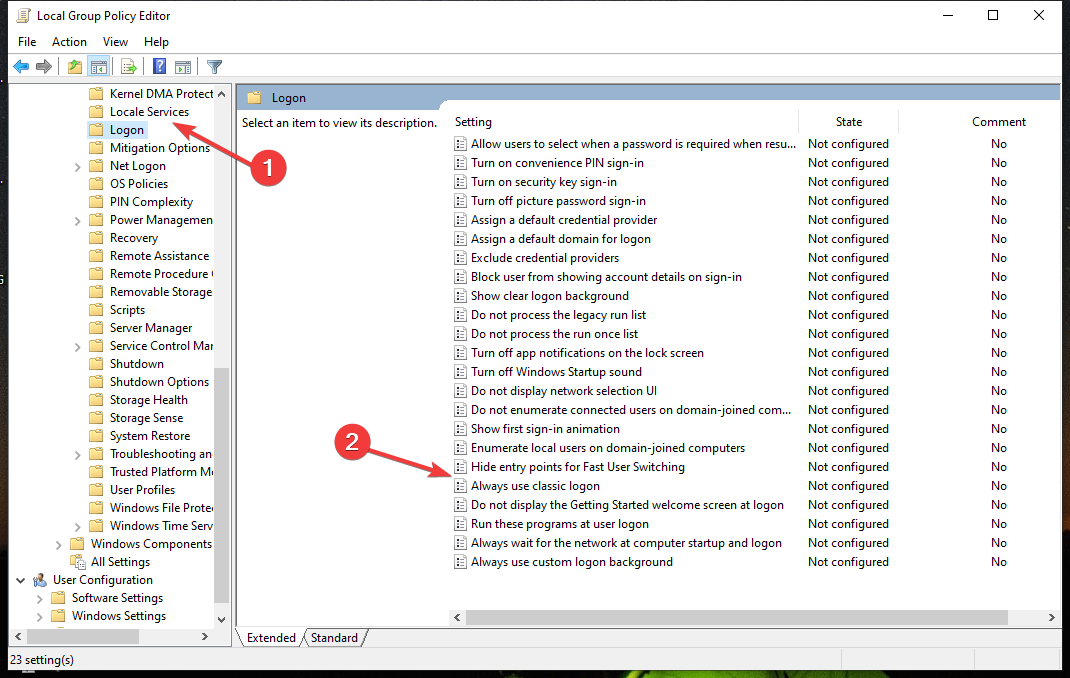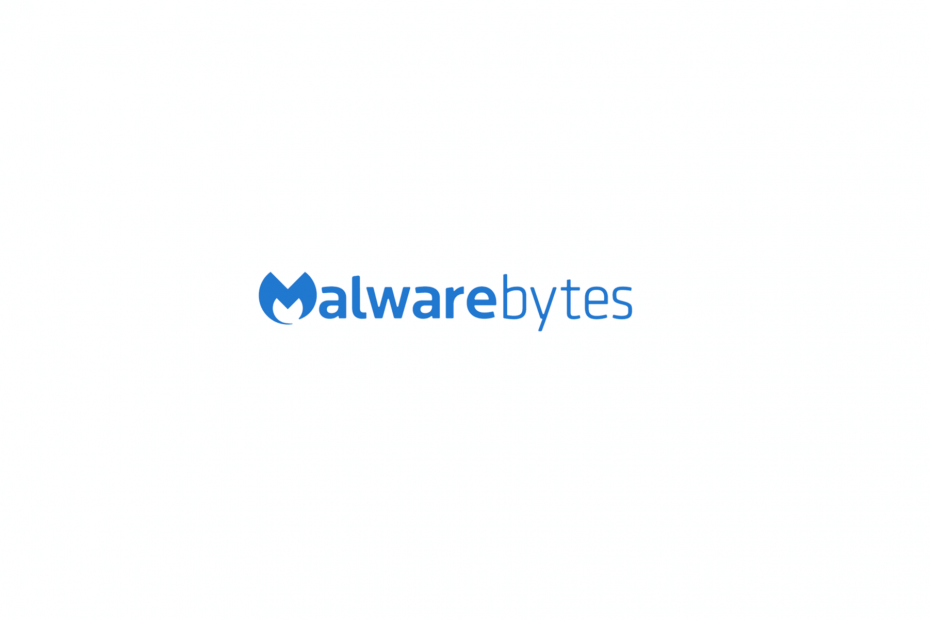
Este software mantendrá sus controladores en funcionamiento, lo que lo mantendrá a salvo de errores comunes de la computadora y fallas de hardware. Verifique todos sus controladores ahora en 3 sencillos pasos:
- Descarga DriverFix (archivo de descarga verificado).
- Hacer clic Iniciar escaneo para encontrar todos los controladores problemáticos.
- Hacer clic Actualizar los controladores para conseguir nuevas versiones y evitar averías en el sistema.
- DriverFix ha sido descargado por 0 lectores este mes.
Desde herramientas antimalware son obligatorios para el arranque con el sistema, muchas cosas pueden salir mal. Hay varios casos en los que un antivirus causará estragos en la secuencia de inicio que, en el mejor de los casos, aumentará el tiempo de inicio.
¿El peor caso? Desestabilizará el sistema y no podrá arrancar en absoluto. Un error bastante importante para los usuarios de Malwarebytes es el error de arranque "mbamswissarmy.sys" cuando el controlador antivirus se corrompe.
Creamos algunas soluciones gracias a la diligente comunidad que tiene Malwarebytes. Échales un vistazo a continuación.
Como solucionar problemas de corrupción de mbamswissarmy.sys
- Arranque en modo seguro y desinstale Malwarebytes con MST
- Elimine o cambie el nombre del archivo "mbamswissarmy.sys"
- Haga una copia de seguridad de sus datos y reinstale Windows 10
Solución 1: inicie en modo seguro y desinstale Malwarebytes con MST
Este es el método mejor y más seguro para tratar este problema. Es decir, parece que este problema masivo se produjo debido a la corrupción del controlador mbamswissarmy.sys.
Este controlador se inicia con el sistema y se ocupa de la limpieza durante el arranque de archivos maliciosos eliminados o en cuarentena. Por lo tanto, debe comenzar con el sistema. Y, además, como es un componente de inicio importante, su corrupción provocará fallas en el inicio.
Si no puede iniciar de manera estándar, la mejor manera de lidiar con este problema es iniciando en modo seguro y desinstalando el antivirus Malwarebytes.
La mejor manera de hacerlo es utilizando MST (Herramienta de soporte de Malwarebytes). Con él, puede eliminar todos los archivos asociados y las entradas del registro. Después de eso, debería ser fácil reinstalar Malwarebytes.
Siga estos pasos para descargar MST y luego iniciar en modo seguro:
- Reinicie su PC a la fuerza 3 veces para convocar al Recuperación avanzada menú.
- EscogerSolucionar problemas.
- SeleccioneOpciones avanzadasy entoncesConfiguración de inicio.
- Hacer clicReanudar.
- Elija Modo seguro con funciones de red.
- Si el sistema se inicia correctamente, descargue Herramienta de soporte de Malwarebytes, aquí.
- Instale la aplicación y ejecútela.
- Ahora, puedes intentar reparando la instalación o quitar el antivirus por completo. Nos inclinamos a sugerir la eliminación.
- Después de haber eliminado el Antivirus Malwarebytes, reinicia tu PC. Debería comenzar como de costumbre, sin errores.
- Descargue el archivo de instalación del antivirus, aquíe instálelo de nuevo.
Solución 2: elimine o cambie el nombre del archivo "mbamswissarmy.sys"
Si el paso anterior falló y no hay posibilidad de iniciar Windows, incluso con el modo seguro, este siguiente paso es lo que debe intentar.
En primer lugar, intente arrancar en modo seguro nuevamente y navegue hasta C: windowssystem32drivers y cambie el nombre de mbamswissarmy.sys a mbamswissarmy.sys.old. Si no puede hacerlo, continúe a continuación.
El objetivo principal es llegar al símbolo del sistema elevado que debería permitirle eliminar el controlador mbamswissarmy.sys del sistema. Aunque esta no es exactamente una solución libre de riesgos, debería resolver el error en cuestión.
Existe un cierto riesgo de dañar gravemente el sistema. Sin embargo, en más de unos pocos casos informados, los usuarios afectados no tuvieron más problemas.
Por otro lado, si no puede eliminar o cambiar el nombre del controlador, puede evitar que se ejecute eliminando su entrada de registro. Esta solución alternativa debería ponerlo en marcha y permitirle arrancar sin ningún problema.
Para ambas opciones, necesitará un medio de instalación externo y una PC alternativa para crearlo.
Siga estas instrucciones para manejar el controlador "mbamswissarmy.sys" e inicie Windows 10:
- Cree una unidad de instalación de arranque en otra PC (con la herramienta de creación de medios).
- Conecte el USB o inserte el DVD y reinicie su PC.
- Ingrese la configuración del BIOS y configure el USB como dispositivo de arranque principal.
- Cuando se cargan los archivos de Windows 10, haga clic en "Repara tu computadora" en el fondo.
- Abra Solución de problemas> Opciones avanzadas> Símbolo del sistema.
- En la línea de comandos, escriba el siguiente comando y presione Entrar:
- sc eliminar MBAMSwissArmy
- Alternativamente, puede ejecutar el siguiente comando:
- reg delete / f HKLMSYSTEMCurrentControlSetservicesMBAMSwissArmy
- Desenchufe la unidad USB y reinicie su PC.
Solución 3: haga una copia de seguridad de sus datos y reinstale Windows 10
Finalmente, si ninguno de los dos pasos anteriores le ayudó a solucionar el problema, el último recurso sería la reinstalación del sistema.
Por supuesto, asegúrese de utilizar una herramienta de terceros o una línea de comando para extraer todos los datos importantes antes de limpiar la unidad del sistema.
Una vez hecho esto, debería tener una tarea sencilla para descargar la herramienta de creación de medios y crear los medios de instalación (DVD o unidad flash USB).
Si no está seguro de cómo hacerlo, marque esto artículo con la explicación en profundidad. Además, no olvide indicarnos las soluciones alternativas que hayamos olvidado mencionar aquí. Esperamos con interés escuchar de usted.
HISTORIAS RELACIONADAS QUE DEBE VERIFICAR:
- Cómo solucionar problemas de memoria de Malwarebytes
- REVISIÓN: Malwarebytes no se actualiza en Windows 10
- Cómo reparar el error de arranque "Dispositivo de cargador de arranque desconocido" de Windows
![Cómo arreglar la interrupción del reloj no se recibió [GUÍA COMPLETA]](/f/37c2abc0c506d90095089cbad133ff23.jpg?width=300&height=460)
![Algo salió mal, su dispositivo no pudo conectar el error [Fijar]](/f/26372354ee2a700dfbe31c8af2fde34f.jpg?width=300&height=460)